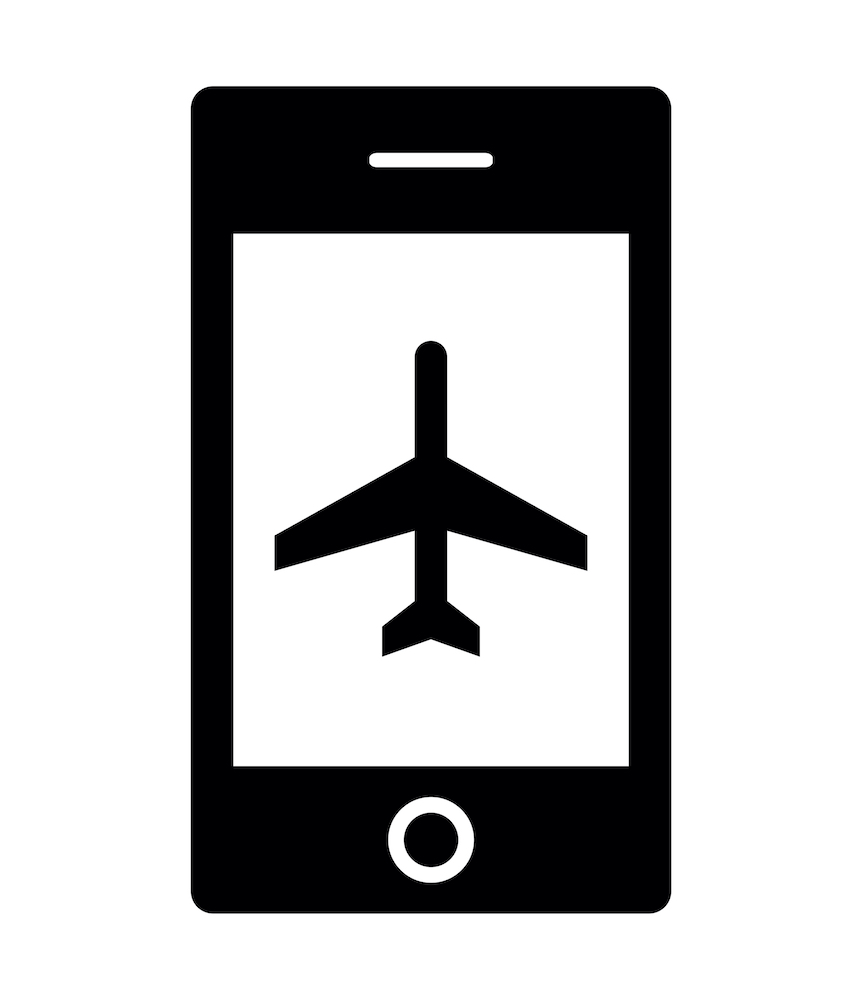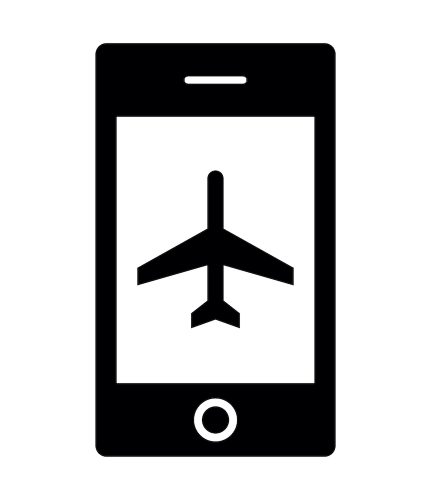
いまや生活必需品家電のひとつといっても過言ではない、スマートフォン(略してスマホ)。様々な機能があるのはわかっているものの、サライ世代の方からは、電話とカメラ、メール、LINE以外は使いこなせていないという声をよく聞きます。
そこで、今回もスマホのちょっと困った問題の解決方法を、スマホ講座なども行うプロ集団「女子部JAPAN(・v・)」がご紹介します。やりかたを知るだけで、スマホがとっても使いやすくなりますよ!
第48回のテーマは「iPhoneでの機内モードの設定法」です。
飛行機に乗ったときや、外出先などで電話が鳴ってほしくないシーンなどに活用したいのが「機内モード」。このモードにすると、電波が遮断されるので、電話の着信・発信や「4G」など契約している携帯電話会社のインターネット回線も使えなくなるのが特徴です。その機内モードの設定を紹介していきます。
「設定」から機内モードに
まずホーム画面から「設定」を開き、「機内モード」の右側にあるボタンをタップし、オン(緑色)にします。
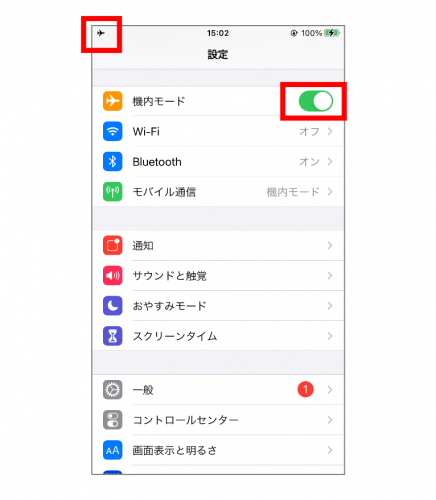
すると、画面の左上に飛行機のマークが表示され、電話やインターネットを使うことができなくなります。
コントロールセンターを使って設定する
もっと簡単な設定方法は「コントロールセンター」を使うことです。コントロールセンターとは、ホームボタン(画面下中央にあるボタン)があるiPhoneの場合は、画面の下から上に向かってスワイプ、ホームボタンがないiPhoneの場合は、右上の端から下に向かってスワイプすると出てくる、このようにさまざまなボタンが並んだ画面のことを言います。
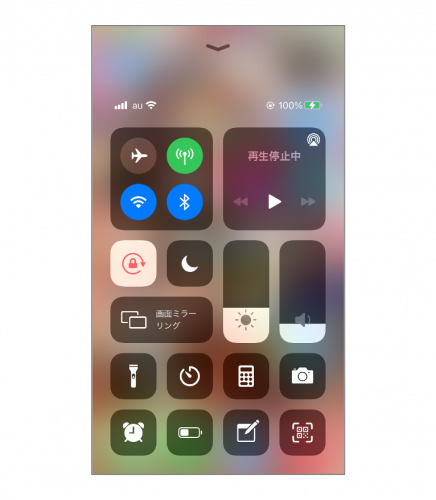
そこにある、飛行機のマークのボタンをタップするだけです。
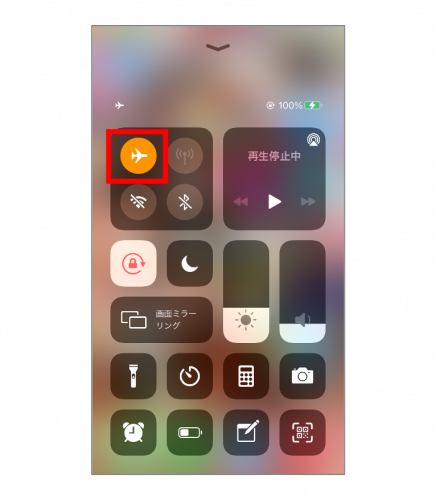
機内モード中にWi-FiやBluetoothをオンにする
機内モードにすると、契約している携帯電話会社の回線は利用できなくなりますが、Wi-FiやBluetoothをオンにすることは可能です。そのため、電話の着信・発信はできませんが、Wi-Fiをオンにし、近くのWi-Fiに接続できれば、インターネットを利用したり、Bluetoothをオンにしていれば、Bluetoothで接続しているイヤホンなどを利用することは可能です。
Wi-Fiを利用したいのであれば、先ほどのコントロールセンターで機内モードをオンにした状態で、飛行機マークのボタンの真下にあるボタンをタップします。
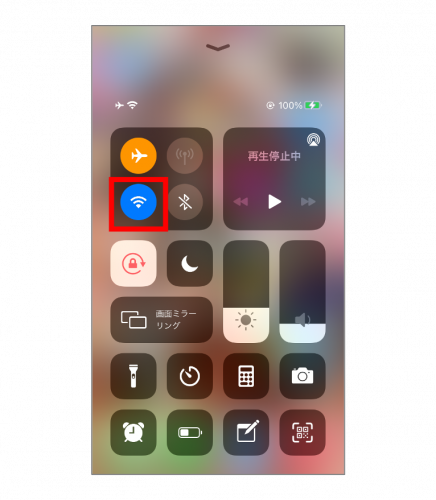
Bluetoothを使いたいときは、飛行機マークのボタンの右斜め下にあるボタンをタップします。
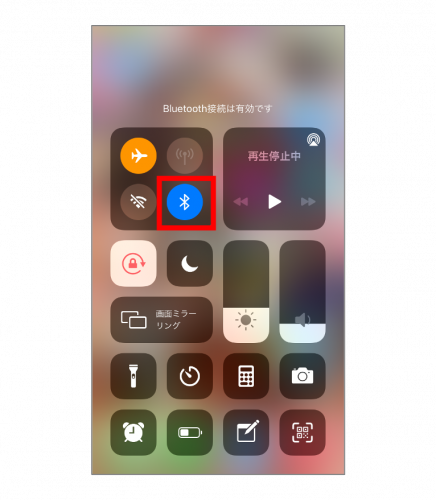
ちなみに、機内モード中のWi-FiとBluetoothですが、どちらともオンにして使うことも可能です。
航空会社によって、また場所によっては電源を切ることがマストで、機内モードの設定は不可の場合もあると思いますので、必ず確かめてから設定をしてください。ただ、しばらくの間、電話やインターネットを使いたくないけれど、スマホのアプリだけ利用したい場合、Wi-Fiを使ってインターネットだけ利用したいけれど、電話はしばらく不要というときなどに使ってみてはいかがでしょうか。
※iPhone SE/iOS14.3で実施。
文/女子部JAPAN Hicary
2010年に「iPhone女子部」として発足して以来、スマホをはじめ、女子が気になるモノ・コトを体験・解決しているコミュニティ・メディア。雑誌でのスマホ特集の監修や著書もあり。スマホ講座の講師やカリキュラム作成も手がけている。
https://www.iphonejoshibu.com/